| 線種 | 線種を見やすく表示する方法 |
AutoCADで使用する線種には、実線以外にも破線や一点鎖線などたくさんあります。 ただ、破線や一点鎖線などを使用するときは、図面の大きさにあったピッチ間隔が大切です。 A3の用紙に1:1の図面と1:100の図面では線種のピッチの大きさは当然異なります。 ここでは、線種のピッチを変更する方法を解説します。 線種のピッチを変更する方法は、3種類あります。 ①[グローバル線種尺度]を設定する。 ②[プロパティ]コマンドで個々の線分のピッチを変更する。 ③[ビューポート尺度]で線種ピッチを設定する。 これは、レイアウト空間で異なるビューポートでも同じように見せるためです。 |
|
| グローバル線種尺度 | |
(1)下図はモデル空間に実寸で作図した図です。 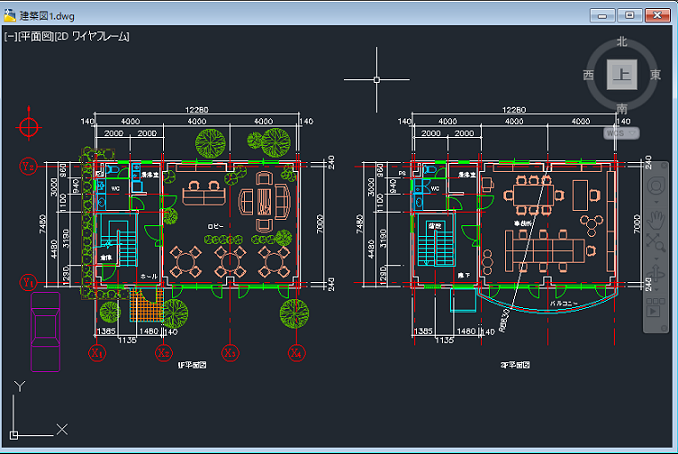 (2)下図は通り芯(一点鎖線)だけを表示した図です。 一点鎖線であることが確認できます。 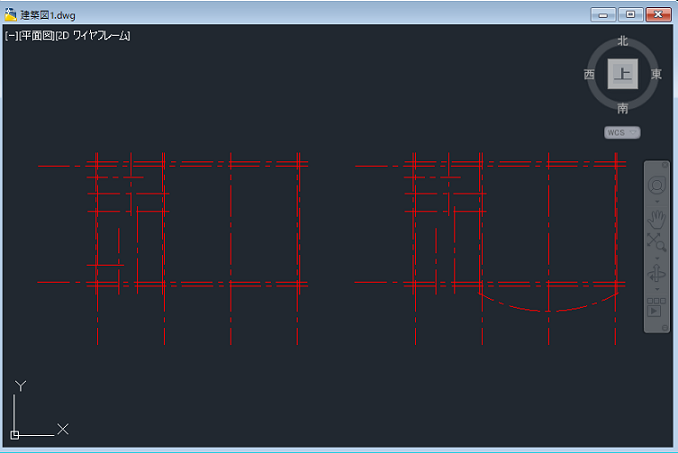 (3)この図の線種設定を見てみましょう。 下図のように[グローバル線種尺度]の値が[100]になっています。 通常は、印刷する尺度の逆数を指定します。 この図面はA3用紙に1/100で印刷する予定ですので、モデル空間で使用する線種尺度を 100倍にしたのです。 もし、印刷を1/50で行う場合は、線種尺度を50倍にするとバランス良く見えます。 (線種尺度を50倍に設定しても、印刷時に1/50で印刷しますから、線のピッチは初期値の設定で印刷されます。) 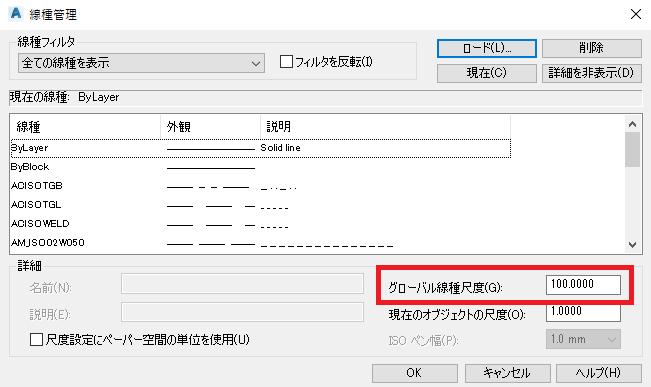 (4)試しに、[グローバル線種尺度]の値を[1]に変更してみます。 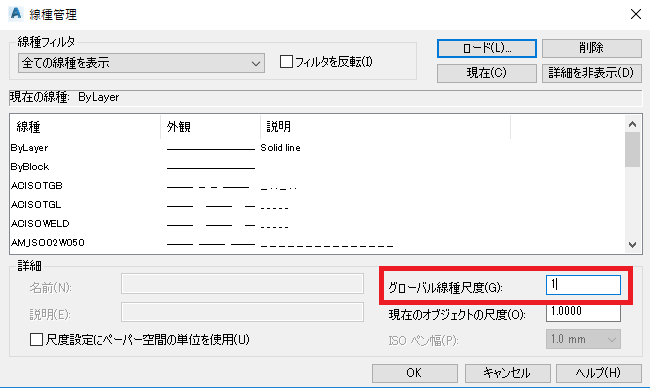 (5)下図のように、実線にしか見えなくなりました。 印刷も見たままの状態で印刷されます。 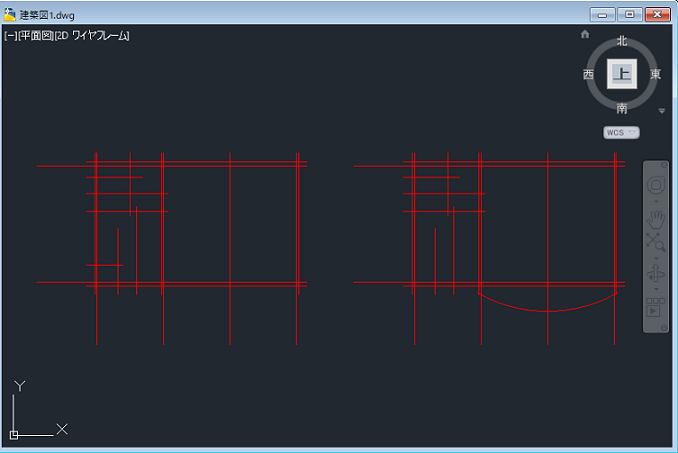 |
|
| [プロパティ]で変更 | |
(1)[グローバル線種尺度]で設定した尺度は図面全体の尺度を統一しますが、 個々の線種のピッチを変更したいときは、[プロパティ]コマンドで指定します。 (2)下図の線種尺度は[100]ですが、黄色の枠にある2本の線分のピッチだけを変更するには、[プロパティ]コマンドを使用します。 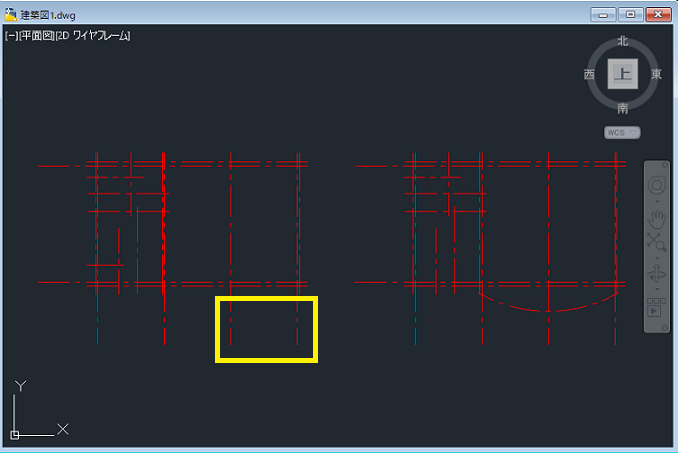 (3)[プロパティ]パレットの中の[線種尺度]を<3>に変更します。  (4)下図の黄色の枠内の線を見ると、ピッチ(間隔)が広くなっています。 [グローバル線種尺度]が[100]の線を[1]から[3]へ変更した場合、 この2本の線分のピッチは[100×3]の[300]になります。 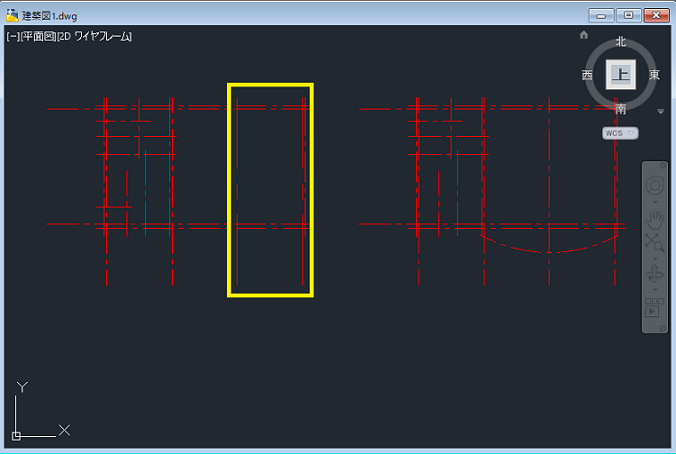 |
|
| レイアウトでの設定 | |
| (1)下図はレイアウト空間に[1:100]と[1:50]のレイアウトを配置した図です。 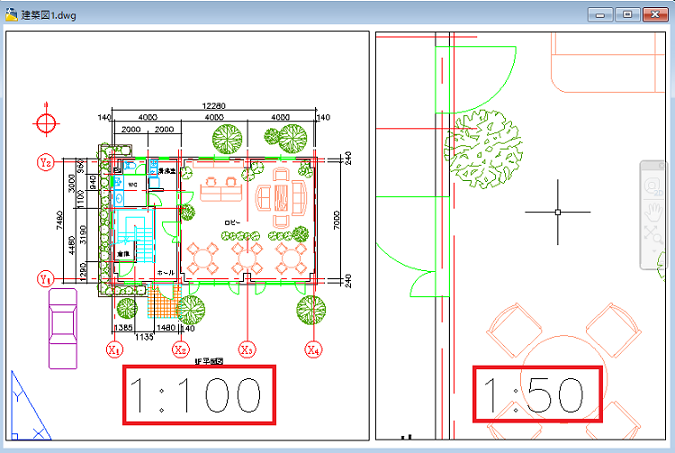 (2)通り芯(一点鎖線)だけを表示すると、左右の図の線のピッチが異なりますので、 バランスが良くありません。 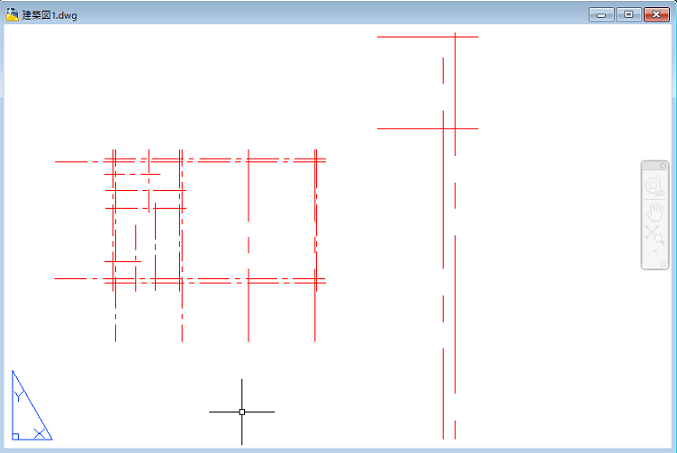 (3)[線種管理]ダイアログを開き、[グローバル線種尺度]を< 1 >に変更し、 [尺度設定にペーパー空間の単位を使用]にチェックを入れます。 これは、レイアウト空間に配置したビューポートの尺度を適用します。 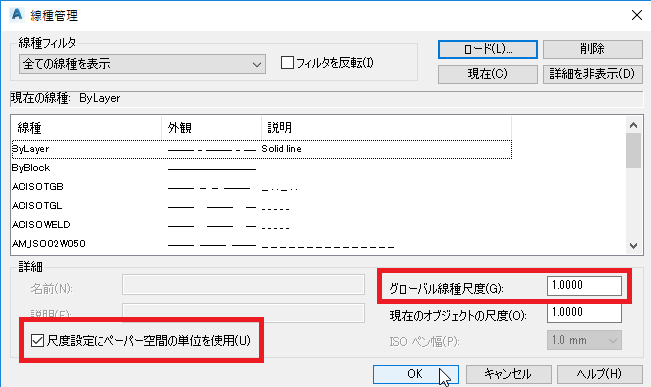 (4)[OK]ボタンを押すと、左右の図面の線のピッチは等しくなっています。 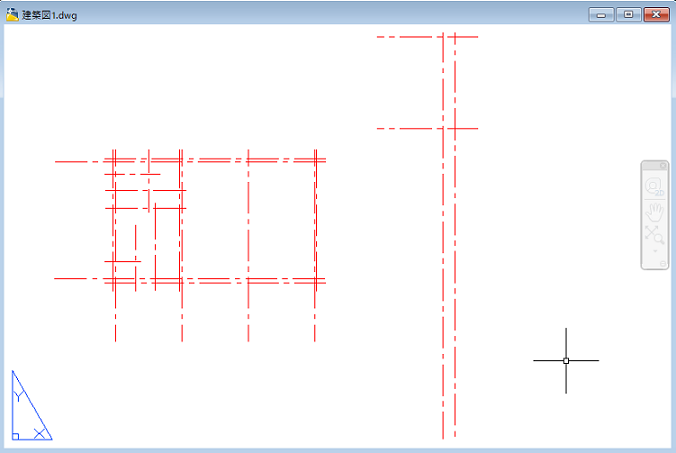 |
|